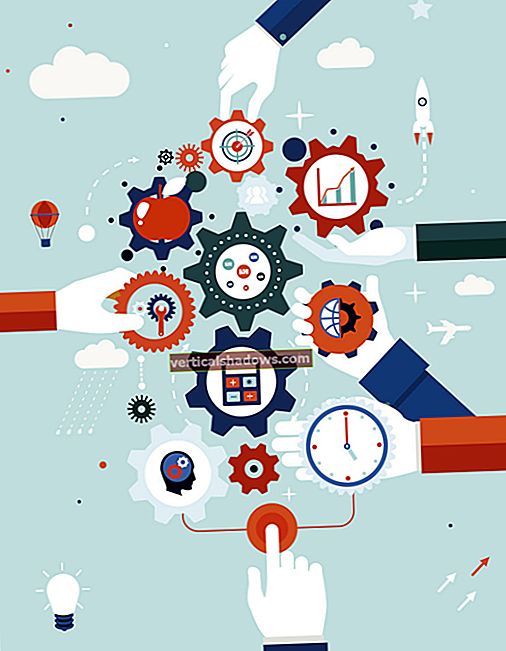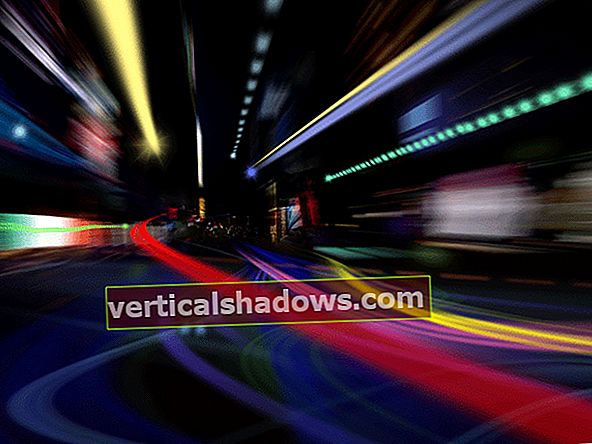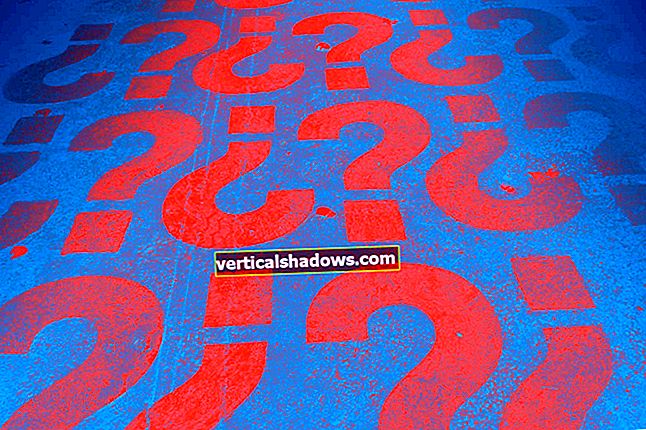Ja Windows 7 jums ir Windows maksimums, jūs neesat viens. Divreiz vairāk cilvēku lieto Win7, salīdzinot ar Win10, pat pēc 18 mēnešu Microsoft spiediena, lai liktu jums atteikties no Win7 un pāriet uz spīdīgo jauno versiju kā izvēlēto operētājsistēmu.
Jūsu iemesli, kāpēc palikt kopā ar Win7, var būt no vienkāršas ērtības līdz garīgajai inercei līdz nežēlīgajām bailēm no Win10 informācijas. Neatkarīgi no iemesliem, kāpēc paliekat ar Win7, varat veikt pasākumus, lai nodrošinātu, ka Win7 turpina darboties - vismaz līdz brīdim, kad Microsoft 2020. gada 14. janvārī pievilks drošības ielāpu spraudni. (Jā, tas ir Patch otrdiena.)
Galvenais, kā jūs varētu sagaidīt, ir noglabāt stabilu "nulles zemes" pilnu dublējumu. No šī brīža jums vajadzētu saprātīgi ielāpīt, rūpīgi izmantot rezerves dublējumus un veikt apkopes darbus, kurus jūs, bez šaubām, esat atstājis novārtā. Ja jūs to darāt organizēti, jūsu mašīnai vajadzētu kalpot mūžīgi ... vai vismaz līdz brīdim, kad to izmetat atkritumos un nopērkat jaunu.
1. solis. Izvēlieties lāpīšanas metodi
Pirms dublējat ierīci, pārliecinieties, ka tā ir labākajā formā.
Ja jūs uztrauc Microsoft “telemetrija”, fakts ir tāds, ka jūs piekritāt noteiktam snooping līmenim, piekrītot Windows 7 licences līgumam:
Microsoft var izmantot datora informāciju, paātrinātāja informāciju, meklēšanas ieteikumu informāciju, kļūdu ziņojumus un ļaunprātīgas programmatūras pārskatus, lai uzlabotu mūsu programmatūru un pakalpojumus. Mēs varam to kopīgot arī ar citiem, piemēram, aparatūras un programmatūras pārdevējiem. Viņi var izmantot informāciju, lai uzlabotu viņu produktu darbību ar Microsoft programmatūru.Metode, kā Win7 paātrināt un uzturēt visu laiku, ir atkarīga no tā, cik daudz informācijas esat gatavs dalīties ar Microsoft par savu sistēmu, programmatūru un aktivitātēm. Sākot ar 2016. gada oktobri, Microsoft mainīja ielāpu izplatīšanas veidu, lai pielāgotos personām un organizācijām, kuras vēlas tikai drošības atjauninājumus, nevis citus ielāpus, kas var ietekmēt Microsoft apkopotās un nosūtītās informācijas apjomu. Tas radīja divas lāpīšanas stratēģijas un opciju “Lūdzu, nē plāksteris man”.
Trīs galvenās ielāpu izvēles iespējas sīki izklāstu sadaļā “Kā sagatavoties Windows 7 / 8.1“ patchocalypse ””. Īsumā, Win7 ielāpi ir saskaņoti ar trim lielākajām grupām:
- A grupa: Tie, kas vēlas izmantot visas Microsoft jaunās telemetrijas sistēmas kopā ar potenciāli noderīgiem nedrošības atjauninājumiem.
- B grupa: Tie, kuri nevēlas vairāk snooping nekā nepieciešams, un neuztraucas par uzlabojumiem, piemēram, vasaras laika laika joslas izmaiņām, bet tomēr vēlas turpināt lietot drošības ielāpus.
- W grupa: Tie stabili, kas izmantos savas iespējas un nevēlas instalēt jaunus plāksterus, neatkarīgi no tā, vai tie novērš drošības caurumus vai nē.
A grupai (pielieciet visus piedāvātos plāksterus) vai W grupai (nekad neplāpiet) ir visvieglāk pievienoties, taču W grupa ir neaizsargāta pret visu veidu problēmām. Es neiesaku W grupu. A grupa var izmantot Windows Update, lai iegūtu visu nepieciešamo. Pievienoties B grupai ir grūtāk, jo tas prasa manuālu lejupielādi un ielāpu instalēšanu.
Pirms došanās ceļā ir noderīgi izdomāt, vai vēlaties iekļūt A vai B grupā (vai W grupā).
2. solis. Pēc izvēles pārinstalējiet Win7 no jauna
Tūlīt pēc nūjas jums jāpārliecinās, vai jūsu Win7 sistēma ir piemērota lidošanai. Bāzes sistēmu nav jēgas saglabāt akmenī (vai vismaz dublējumā), kamēr bāzes līnija nedarbojas pareizi.
Daudziem no jums Windows 7 darbojas labi, kā tas ir. Ja tas apraksta jūsu situāciju, pārejiet pie 3. darbības.
Pārējiem jums ir nepieciešama Windows 7 jauna instalēšana, lai saglabātu pilnībā funkcionējošu Win7. Labākā pieeja, kuru es zinu, tika publicēta vietnē AskWoody.com, pamatojoties uz Canadian Tech izstrādāto procedūru. Ir divi nozīmīgi uzlīmēšanas punkti:
- “Īstu” Windows 7 1. servisa pakotnes instalācijas failu iegūšana var būt sarežģīta.
- Kurus atjauninājumus jums vajadzētu instalēt, kad jums ir Win7 SP1?
Īsto ISO iegūšana rada nopietnas bažas, jo internetā ir daudz Win7 pirātu kopiju. Līdz 2014. gada maijam mazumtirdzniecības bitus varēja lejupielādēt no Microsoft izplatītāja, kas pazīstams kā Digital River. Kolonnā es runāju par to, kā šis avots pazuda.
Microsoft ir šī oficiālā lejupielādes vietne, taču tā darbojas tikai tad, ja jūs tai padodat derīgu produkta atslēgu - un tur ir berze. Korporācija Microsoft nosaka produkta atslēgu šādi:
No pilnvarota mazumtirgotāja. Produkta atslēgai jābūt uz etiķetes vai kartītes kastes iekšpusē, kurā ienāca sistēma Windows.
Jauns dators, kurā darbojas sistēma Windows. Produkta atslēga tiks iepriekš instalēta datorā, iekļauta datora komplektācijā vai datoram pievienotajā autentiskuma sertifikātā (COA).
Bet no daudziem cilvēkiem esmu dzirdējis, ka atslēgas, kuras viņi ir ieguvuši (parasti no ProduKey vai Belarc Advisor), nedarbojas, pat 100% īstas Win7 instalācijas atslēgas. Esmu arī dzirdējis, ka mazumtirdzniecības atslēgas - tās, kas atrodas kastē, kuras iegādājāties ar Win7 iekšpusē - darbojas visos gadījumos.
Es vaicāju Microsoft, kā cilvēki ar pierādāmi oriģinālām Win7 kopijām var iegūt jaunus jaunus Windows 7 SP1 instalācijas failus. Atbilde:
Klientiem, kuriem nav produkta atslēgas, viņiem būs jāsazinās ar Microsoft klientu atbalsta dienestu, kur mums ir alternatīvas iespējas iegūt Windows 7 produktu, kad viņi ir pazaudējuši multividi.
Ja jums ir problēmas atrast tīru Win7 SP1 kopiju, skatiet sadaļu “Drošākais veids, kā iegūt jaunu Windows 7 bitu kopiju”.
Tīra instalēšana nav domāta vājš sirdij. Neatkarīgi no tā, kā jūs mēģināt, jūs kaut kā kaut kur pazaudēsit datus - tas vienmēr notiek pat mums mazohistiem, kuri gadu desmitiem ir lietojuši tīras Windows instalācijas.
Sāciet ar pilnu programmu instalācijas kompaktdisku, DVD disku vai vietu sarakstu, kur varat lejupielādēt nepieciešamo. Pārliecinieties, vai jums ir visas atslēgas. Ievietojiet visas paroles krātuvē, piemēram, LastPass vai RoboForm. Dati un iestatījumi, kad vien iespējams, jānosūta DVD diskiem vai ārējam vai tīkla diskdzinim, izmantojot tādu produktu kā Windows Easy Transfer (skatiet Lance Whitney norādījumus vietnē TechNet).
Pēc tam, bruņojoties ar labu Win7 SP1 kopiju, esat gatavs izpildīt Canadian Tech soļus, lai instalētu tīru Win7 kopiju.
Piezīme: Es neiesaku instalēt tā saukto Ērtības atjauninājumu KB 3125574, kas tika izveidots, lai apkopotu daudzus izcilus ielāpus. Kaut arī 2. servisa pakotnei līdzīgais atjauninājums var ietaupīt kādu laiku, pēc manas pieredzes, ja jūs sekojat Canadian Tech ieteikumiem, ātrums ir minimāls. Zvaigžņu komanda Abbodii, PointZero un Komm ir dokumentējusi ērtības atjaunināšanas trūkumus, un tos nevajadzētu aizmirst.
3. solis. Palieliniet Windows ātrumu
Ja neesat instalējis jaunu Windows 7 kopiju no jauna, jums var būt problēmas ar Windows atjaunināšanu uz visiem laikiem. Sāciet, veicot divas vienkāršas darbības, lai novērstu neapzināti lēnos Windows 7 atjaunināšanas skenējumus. Pēc tam selektīvi pielīmējiet ielāpus, kas jums jāķer.
Sākot ar oktobri (“patchocalypse”), Windows 7 ielāpus sāka piegādāt divi bloki: Tikai drošības ielāpus (B grupai), kas jums jālejupielādē un jāinstalē manuāli; un ikmēneša apkopojumi (A grupai), kas ietver nedrošības ielāpus un ir pieejami, izmantojot Windows Update.
Izvēlieties A vai B grupu un atjauniniet sava datora Windows. Jā, ja esat W grupā, varat izlaist šo darbību.
Kad viss šķiet pareizi, veiciet vēl vienu Windows Update palaišanu, lai pārliecinātos, ka jums ir jaunākie Office, .Net un visu citu, kas, iespējams, jāatjaunina, ielāpi, tostarp produkti, kas nav Microsoft produkti.
4. solis. Pārņemiet kontroli
"Kontrole" dažādiem cilvēkiem nozīmē dažādas lietas, taču es iesaku jums vismaz veikt šādas izmaiņas Win7 pirms tā dublēšanas:

Izslēdziet automātisko atjaunināšanu. Noklikšķiniet uz Sākt> Vadības panelis> Sistēma un drošība. Sadaļā Windows atjaunināšana noklikšķiniet uz saites "Ieslēgt vai izslēgt automātisko atjaunināšanu". Lodziņā Svarīgi atjauninājumi izvēlieties “Nekad nepārbaudīt atjauninājumus (nav ieteicams)”. Noņemiet atzīmi no izvēles rūtiņas "Dodiet man ieteiktos atjauninājumus tāpat, kā es saņemu svarīgus atjauninājumus" un noklikšķiniet uz Labi.

Izslēdziet klientu pieredzes uzlabošanas programmu. Noklikšķiniet uz Sākt. Lodziņā Meklēt programmas un failus ierakstiet klientu, pēc tam noklikšķiniet uz Mainīt klientu pieredzes uzlabošanas programmas iestatījumus. Noklikšķiniet uz Nē, es nevēlos piedalīties programmā, pēc tam Saglabāt izmaiņas.

Atspējojiet nevēlamos uzdevumus. Atveriet uzdevumu plānotāju, noklikšķinot uz Sākt un lodziņā Meklēšanas programma un faili ierakstiet uzdevums. Noklikšķiniet uz Uzdevumu plānotājs. Tīmeklī varat atrast daudz ieteikumu par to, kuri uzdevumi ir jāapgriež, taču labākais padoms, ko esmu atradis, ir AskWoody's ch100, kurš iesaka atspējot lietojumprogrammu pieredzes aģentu (AitAgent), Microsoft Compatibility Appraiser un ProgramDataUpdaters, kas visi tiek parādīti. mapē \ Microsoft \ Windows \ Application Experience (ekrānuzņēmums). Ir arī ieplānoti uzdevumi, kas saistīti ar klientu pieredzes uzlabošanas programmu (CEIP), kurus var atspējot vai ne, ja atsakāties no CEIP. Ja esat ļoti piesardzīgs, skatiet šo JY ziņu vietnē AskWoody.
Atjauniniet savu pārlūkprogrammu. Ja jūs uzstājat uz Internet Explorer lietošanu, pārliecinieties, vai esat instalējis IE11. Ja neesat ieslēdzis IE, izmēģiniet Google Chrome vai Firefox.
Jettison junk. Jūs gatavojaties izveidot visaugstākās kvalitātes cietā diska kopiju. Kāpēc to apgrūtināt ar junkware? Ar nesen atrastajām 64 bitu iespējām man patīk Revo atinstalētāja bezmaksas versija.
Piezīme: Tie, kuriem ir detalizētas zināšanas, var vēlēties ienirt dziļāk, lai izturētu savas sistēmas. Mums ir nepārtrauktas diskusijas - un diskusijas - par sīkāku informāciju vietnē AskWoody.com. MVP Noels Karboni specializējas Win7 sistēmu bloķēšanas uzturēšanā.
5. solis. Iztīriet savu disku
Vēl viens pēdējais solis, pirms iesaldējat sistēmu, piemēram, Han Solo. Palaidiet diska tīrīšanu.

Lai gan ir daudz utilītu, kas palīdzēs jums novērst dublētos failus un izdzēst grunge, sēžot nepāra stūros, Windows iebūvētā diska tīrīšana prasīs lielu vilkšanu pie detrīta. Tam ir papildu priekšrocības, jo tas ir gan bezmaksas, gan ērti lietojams.
Lai to izdarītu, noklikšķiniet uz Sākt> Dators. Ar peles labo pogu noklikšķiniet uz galvenā diska un izvēlieties Rekvizīti (ekrānuzņēmums). Noklikšķiniet uz Diska tīrīšana. Rezultātā esošajā Diska tīrīšanas dialoglodziņā noklikšķiniet uz “Notīrīt sistēmas failus”. Izpildiet norādījumus un izslaukiet veco.
Kad esat pabeidzis, ja jums ir vērpšanas cietais disks (atšķirībā no cietvielu diska), palaidiet defrag: Noklikšķiniet uz Sākt un lodziņā ar meklēšanas lodziņa Meklēt programmu un failus veidu defrag. Izvēlieties Disk defragmenter un noklikšķiniet uz pogas Defragment disk.
6. solis. Dublējiet - tagad un uz visiem laikiem
Beidzot esat nonācis vietā, kur ir jēga pilna diska attēla dublējumam. Jā, arī jums vajadzētu dublēt savus datus kā daļu no sistēmas attēla. Es iesaku šajā brīdī izveidot vienu dublējumu - kad sistēma darbojas lieliski - un vāverēt to prom. Papildiniet to ar savu parasto rezerves režīmu, ja tāds ir.

Pirms sākat dublēšanu, pārliecinieties, vai jums ir sistēmas lietotājvārdi un paroles uzrakstīts, katram sistēmas lietotājam. Jūs arī gulēsiet labāk, ja pierakstīsit Windows aktivizācijas ID. Ja uz datora pievienotās uzlīmes nevarat atrast aktivizācijas ID, palaidiet NirSoft’s ProduKey (ekrānuzņēmums), lai to izvilktu no datora. Šī atslēga, iespējams, nedos jums tīru Windows 7 failu kopiju, taču tai vajadzētu būt labam sākumpunktam, lai strīdētos ar Win7 aktivizācijas tālruņa atbalstu, ja nevarat aktivizēt atjaunotu Win7 attēlu. Jā, tas notiek.
Lai nopietni nodarbotos ar dublējumu izveidi un uzturēšanu, instalējiet un palaidiet īpašu rezerves / atjaunošanas pakotni. Divi no labākajiem: Macrium Reflect (bezmaksas personīgai lietošanai; 70 USD vai mazāk par datoru uzņēmumiem) un Acronis True Image (bezmaksas 30 dienu izmēģinājums, pēc tam 50 USD). Izpildiet instalēšanas instrukcijas, izveidojiet pilnu diska attēlu ārējā diskā vai tīkla diskā (vai DVD, ja nepieciešams), pēc tam atvienojiet disku un glabājiet to drošā vietā. Noteikti glabājiet sistēmas labošanas disku kopā ar galveno dublējumu.
Kad esat izgājis pirmo kārtu, iestatiet Macrium Reflect vai Acronis, lai ģenerētu otru pilna diska attēlu, kam seko papildu dublējumi.

Ja jūs patiešām vēlaties izmantot Win7 rezerves rutīnas - tās ir bez maksas un darbojas pietiekami labi - iegādājieties ārēju cieto disku un pievienojiet to. Noklikšķiniet uz Sākt> Vadības panelis> Sistēma un drošība> Dublēšana un atjaunošana. Tiek parādīts dialoglodziņš “Failu dublēšana vai atjaunošana” (ekrānuzņēmums).
Kreisajā pusē noklikšķiniet uz “Izveidot sistēmas attēlu”. Sistēmas attēlu var izveidot cietajā diskā, DVD diskos vai tīkla vietā. Lai izietu tīklā un meklētu piemērotu vietu, pieņemot, ka jums tāda ir, noklikšķiniet uz Atlasīt.

Dialoglodziņā Sistēmas attēla izveide (ekrānuzņēmums) varat ievietot sistēmas dublējumu jebkurā pieejamā diskā, kas pievienots jūsu tīklam.
Kad esat izveidojis pilnu sistēmas attēlu, kuru varat salikt, pasakiet Windows Backup, ka vēlaties saglabāt papildu dublējumus. Atpakaļ dialoglodziņā “Failu dublēšana vai atjaunošana” noklikšķiniet uz “Iestatīt dublējumu”, izpildiet norādījumus, lai izvēlētos dublēšanas disku, atlasītu dublējamos datus un kad dublējumkopijas būtu jādarbojas (ikdienas vai ikmēneša papildu dublējumi). . Atkarībā no diskdziņu lieluma un ātruma pirmā dublēšana var ilgt vairākas stundas.